- Windows 10: функциональность превыше всего
- Настройки экрана в Windows 10
- Улучшенное управление окнами
- Конфигурация панели задач
- Более эффективная работа с дополнительным экраном
- Конфигурация с настольным компьютером
- Выбор монитора для многоэкранной конфигурации
Опубликовано 21 ноября 2016 г.
Изменения, внесенные в новую систему Windows 10, делают ее более удобной для пользователей ноутбуков и настольных компьютеров.
Вместе с возвратом меню «Пуск» были добавлены новые настройки, помогающие работать с несколькими экранами. Давайте посмотрим, как они могут помочь пользователям, использующим конфигурации с несколькими мониторами.
Нижеследующий текст основан на английском переводе японской статьи, опубликованной на портале ITmedia 18 марта 2016 года. Copyright 2016 ITmedia Inc. Все права защищены.
Windows 10: функциональность превыше всего
29 июля 2015 года Microsoft представила Windows 10, последнюю версию легендарной операционной системы. Поскольку в течение следующего года пользователи Windows 7 и Windows 8.1 могли выполнить бесплатное обновление, миграция на Windows 10 началась намного быстрее, чем в предыдущих системах. Даже бизнес-клиенты, которые больше ценят стабильность от инноваций, постепенно начали переходить к «джекпоту», чтобы завершить техническую поддержку Windows 7, запланированную на 2020 год.
Одним из наиболее заметных изменений в Windows 10 является триумфальное возвращение меню «Пуск» на рабочем столе. Удаление этой функции в версиях Windows 8 и 8.1 встретило неоднозначную реакцию пользователей. Новейший интерфейс намного проще в использовании, потому что в восстановленном меню «Пуск» появились плитки, уже известные из версии 8 / 8.1. Эта комбинация значительно облегчает многозадачность и повышает эффективность.
Модификации рабочего стола, естественно, привели к улучшениям, связанным с настройками экрана. Обновленный, среди других функция мультидисплея, позволяющая одновременно использовать несколько экранов, подключенных к одному компьютеру. Однако большинство пользователей не знают о функциональности Windows 10 для многоэкранной работы, поэтому мы попытаемся приблизить их.
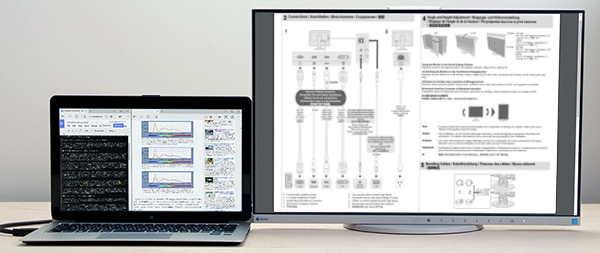
Пример: монитор EIZO FlexScan EV2455 подключен к ноутбуку 2-в-1 (VAIO Z) с диагональю 13,3 дюйма. Отображение изображения с 13,3-дюймового ноутбука на 24,1-дюймовом внешнем экране WUXGA (1920 x 1200) значительно повышает эффективность работы.
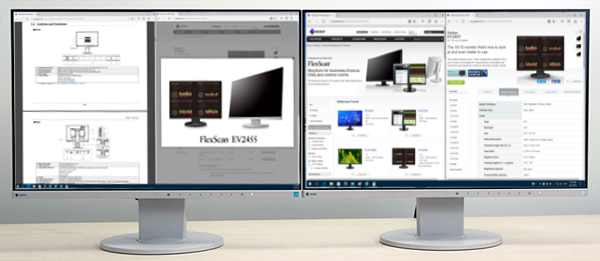
Пример: изображение, отображаемое на двух мониторах EIZO FlexScan EV2455, подключенных к настольному компьютеру. Два экрана WUXGA (1920 x 1200) с диагональю 24,1 "могут быть объединены для достижения общего разрешения 3840 x 1200.
Настройки экрана в Windows 10
Создать многоэкранную конфигурацию с помощью Windows 10 чрезвычайно просто. Просто подключите второй экран к компьютеру, и Windows автоматически распознает его и отобразит на нем рабочий стол.
Нажмите «Центр поддержки» на панели задач в правом нижнем углу экрана и выберите «Показать на другом экране» из доступных вариантов. Вы также можете использовать сочетание клавиш Windows + P. Откроется меню настроек, в котором доступны четыре режима отображения. Чтобы расширить интерфейс рабочего стола до двух экранов, выберите параметр «Расширить».
- Только экран компьютера : изображение будет отображаться только на основном экране, дополнительное будет пустым.
- Дублировать : одно и то же изображение будет отображаться на обоих экранах.
- Развернуть : изображение будет расширено, чтобы покрыть поверхность обоих экранов.
- Только второй экран : изображение будет отображаться только на дополнительном экране, основной будет пустым.
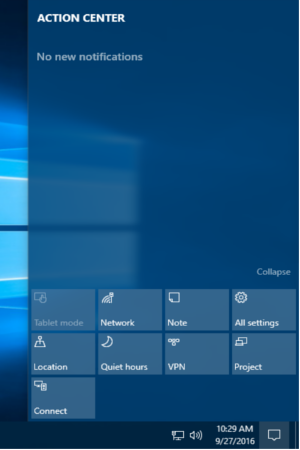
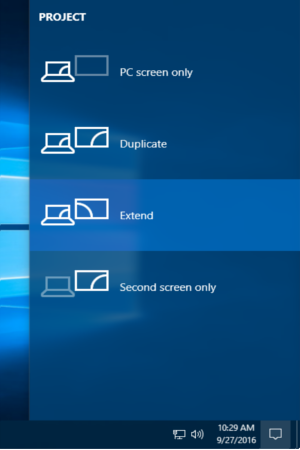
Откройте Центр действий на панели задач в правом нижнем углу экрана и нажмите значок «Показать на другом экране». Появится меню с четырьмя вариантами выбора.
Чтобы настроить расширенные настройки экрана, щелкните правой кнопкой мыши на рабочем столе и выберите «Настройки экрана» в отображаемом меню. Откроется окно «Настройка экрана», где вы можете изменить положение экранов относительно друг друга, размер отображаемых элементов (включая текст), ориентацию экрана, четыре предыдущих настройки экрана, а также основные и дополнительные настройки экрана. Если Windows не видит подключенный экран, нажмите «Определить». Если это тоже не поможет, попробуйте отключить и снова подключить кабель или перезагрузить компьютер.
В сером поле вы можете видеть взаимное расположение мониторов [1] и [2]. Перетащите их мышью, чтобы отразить фактическое состояние.
Производимые в настоящее время ноутбуки часто имеют экраны с очень высоким разрешением и плотностью пикселей, превышающими Full HD, но при подключении к внешним экранам наблюдаются явные расхождения в размере отображаемых значков и текста, что значительно затрудняет работу. В этом случае полезна опция «Изменить размер текста, приложений и других элементов», позволяющая регулировать размер элементов с помощью удобного ползунка.
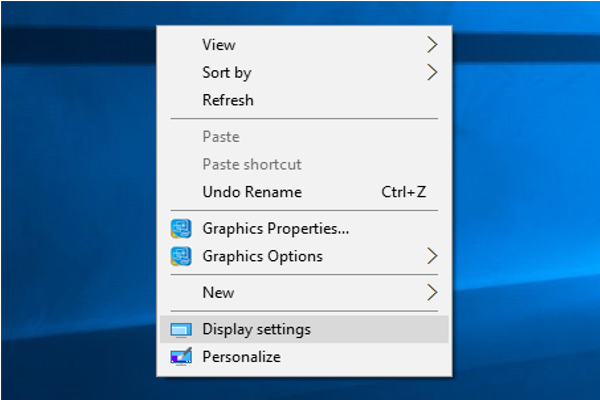
После щелчка правой кнопкой мыши на рабочем столе выберите «Настройки экрана».
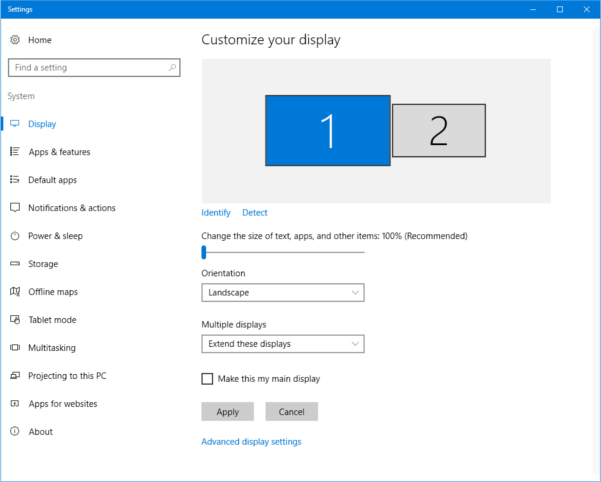
В меню «Система> Экран» вы можете изменить положение экрана, размер отображаемых элементов, ориентацию экрана, способ отображения изображения на двух экранах и состояние экрана (основного или вспомогательного).
В нижней части окна «Настройка экрана» находится опция «Дополнительные параметры экрана». Выберите его, чтобы изменить разрешение подключенных мониторов. В свою очередь, опция «Расширенное изменение размера текста и других элементов» позволяет настраивать более подробные параметры, например размер текста и элементов.
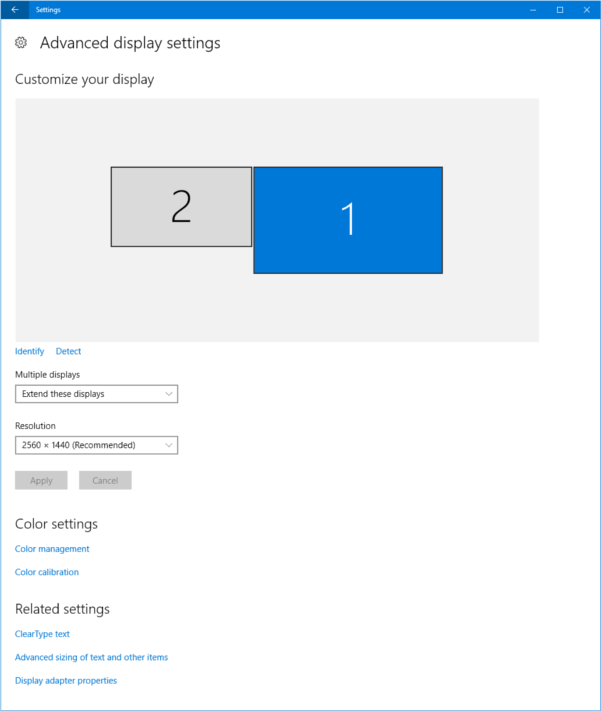
В меню «Расширенные настройки дисплея» вы можете изменить разрешение экрана.
Как вы можете видеть выше, в Windows 10 появилось новое приложение для настройки параметров. Вместо этого вы, конечно, можете использовать панель управления, известную из более ранних версий Windows.
Улучшенное управление окнами
Среди обновленных функций, доступных в новой версии Windows, - Snap Assist - полезный инструмент для прикрепления окон к краю экрана. Чтобы выбранное окно заполнило половину экрана, просто перетащите его влево или вправо. Эта функция также работает, когда изображение распространяется на область двух мониторов, что позволяет открывать четыре окна одновременно. Окна также можно изобразить с помощью сочетаний клавиш Windows + стрелка влево или стрелка вправо .
После прикрепления окна к левому или правому краю экрана в свободной области на другой стороне, отобразится список других доступных окон - новое в Windows 10.
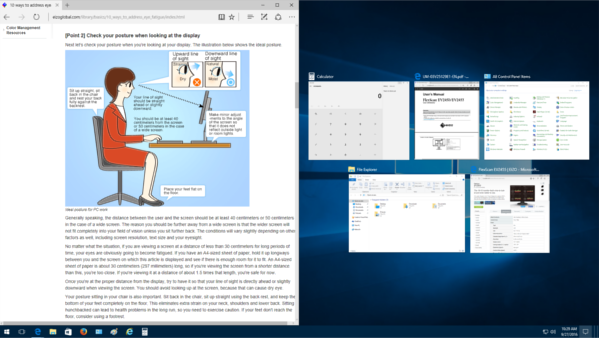
Когда вы прикрепляете окно к правому или левому краю экрана, миниатюры других доступных окон появляются в пустом пространстве. Выберите один из них, чтобы заполнить другую половину экрана.
Кроме того, в Windows 10 перетаскивание окна в угол уменьшит его до ¼ размера экрана. Благодаря этому вы можете легко отображать четыре окна одновременно. Если у вас слишком много открытых окон, и вы начинаете теряться в них, щелкните и перетащите выбранное окно, а затем быстро встряхните его, чтобы свернуть все остальные окна. Вы можете достичь того же эффекта, нажимая клавиши Windows и Home .
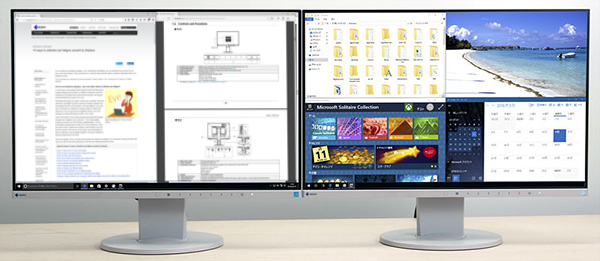
Улучшенная функция Snap Assist позволяет отображать, например, шесть окон на двух мониторах без промежутков между ними.
Конфигурация панели задач
Давайте посмотрим, как панель задач в Windows 10 может повысить производительность в конфигурации с несколькими мониторами. Сначала щелкните правой кнопкой мыши на панели задач и выберите «Настройки», чтобы открыть меню «Настройки> Панель задач». Некоторые настройки здесь предназначены для работы с двумя экранами. Чтобы отобразить панель задач на всех подключенных экранах, переместите ползунок «Показать панель задач на всех экранах» в положение «Вкл».
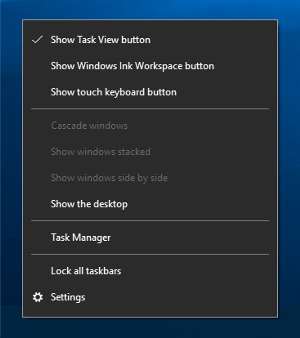
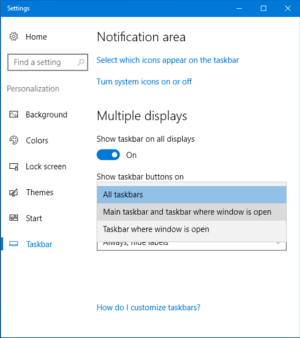
Щелкните правой кнопкой мыши на панели задач и выберите «Настройки». В меню «Настройки> Панель задач» в заголовке «Несколько экранов» вы можете выбрать настройки панели, отображаемые на отдельных экранах.
Панель задач может отображаться тремя разными способами. После выбора опции «Все панели задач» панель задач будет отображаться одинаково на обоих подключенных экранах, показывая значки всех запущенных программ. После выбора опции «Главная панель задач и панель задач, в которой открыто окно» на панели задач, отображаемой на главном экране, будут отображаться значки всех запущенных программ, а на панели вторичного экрана отображаются только значки программ, запущенных на этом экране. В свою очередь, после выбора опции «Панель задач, где окно открыто» панель задач будет отображаться на обоих подключенных экранах, но значки программ будут появляться только на той панели экрана, на которой они открыты.
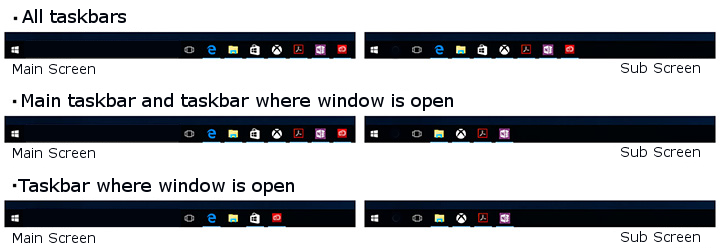
На изображении выше вы видите различия между опциями «Все панели задач», «Основная панель задач и панель задач, где окно открыто» и «Панель задач, где окно открыто». Значок «Cortany» (виртуальный голосовой помощник Windows 10), область даты и времени и панель уведомлений всегда отображаются на главном экране.
Более эффективная работа с дополнительным экраном
Подключив внешний экран к ноутбуку, вы можете создать конфигурацию двойного экрана с большим рабочим пространством и высоким разрешением, что повышает как комфорт работы, так и ее эффективность. Доступные на рынке мониторы часто имеют плотность пикселей выше, чем у стандарта Full HD, но после отображения на них 13 или 14-дюймового ноутбука экран будет настолько маленьким, что его невозможно будет прочитать без масштабирования до 150 или 200%. Размер рабочей области зависит не от разрешения, а от фактической площади экрана.
Лучший способ получить большое рабочее пространство - подключить к ноутбуку монитор ноутбука с размером экрана 23-24 "Full HD (1920 x 1080) или WUXGA (1920 x 1200). Такая процедура предоставляет пользователю огромные возможности - она позволяет, например, сравнивать несколько веб-сайтов одновременно, создавать диаграммы в электронной таблице на основе открытого на экране PDF-документа, работать на одном экране и отслеживать социальные сети на другом и т. Д. Благодаря внешнему монитору все эти операции можно выполнять без постоянное переключение между окнами.
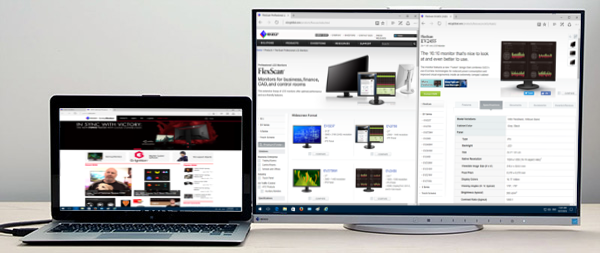
Пример: монитор EIZO FlexScan EV2455 с 24,1-дюймовым дисплеем WUXGA, подключенный к ноутбуку VAIO Z 2-в-1 (эта конфигурация будет использоваться во всех примерах, приведенных далее в статье). Хотя экран ноутбука VAIO Z имеет высокое разрешение 2560 x 1440, диагональ 13,3 дюйма заставляет рабочий стол Windows масштабироваться до 200%. Подключение монитора FlexScan EV2455 к 24,1-дюймовому экрану с разрешением 1920 x 1200 предоставит обширное рабочее пространство и позволит выводить изображение с ноутбука без масштабирования.
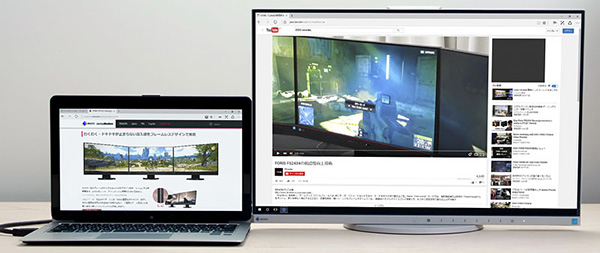
Пример: при работе в конфигурации, показанной выше, вы можете удобно смотреть фильмы на большом мониторе и одновременно искать нужную информацию на экране своего ноутбука.
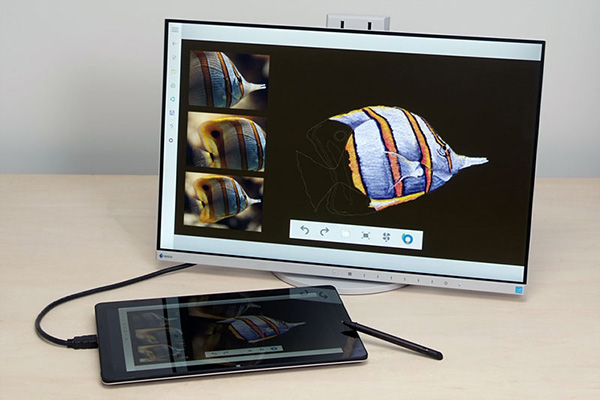
Чтобы создать подходящую среду для работы с цветами, подключите монитор с хорошей цветопередачей к устройству, на котором установлена графическая программа. На рисунке выше показан планшет с приложением «Fresh Paint», подключенным к монитору EIZO.
Работать в конфигурации с двумя экранами проще, если панели задач, отображаемые на обоих экранах, находятся на одном уровне. Высота ноутбука, однако, не может быть изменена, поэтому при выборе внешнего монитора стоит обратить внимание на то, допускает ли модель вертикальную регулировку. Поскольку экран ноутбука обычно довольно низок, лучшим монитором будет тот, который можно опустить на основание.
В свою очередь, если экран монитора можно поднять на соответствующую высоту, его можно разместить над экраном ноутбука, что позволяет получить большое рабочее пространство даже на узком столе. Монитор с возможностью поворота в портретную позицию облегчает отображение длинных документов, веб-сайтов и списков.
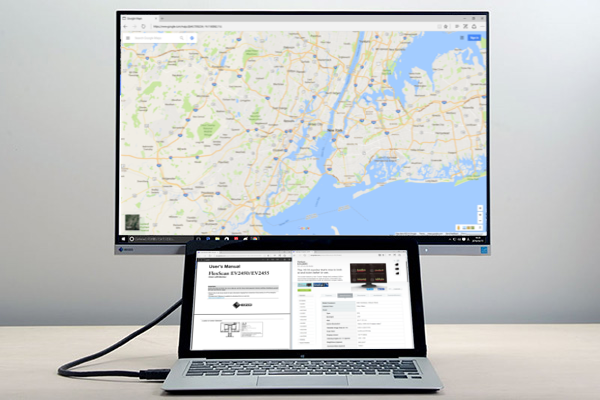
ЖК-монитор с широким диапазоном вертикальной регулировки позволяет создать большое рабочее пространство даже на узком столе, где пространство ограничено. Хотя экраны, показанные на рисунке выше, с ноутбуком VAIO Z и монитором FlexScan EV2455 перекрываются, достаточно слегка наклонить экран ноутбука, чтобы изменить его.

Портретный монитор позволяет отображать портреты или длинные списки, которые не помещались бы на экране ноутбука, зафиксированные в альбомной ориентации.
В приведенных в качестве примера конфигурациях используется внешний монитор EIZO FlexScan EV2455 с 24,1-дюймовым дисплеем WUXGA, поскольку это модель, которая позволяет регулировать высоту в диапазоне 131 мм и работать в портретном положении, благодаря чему она хорошо работает с ноутбуком. Его тонкие рамки нейтрального черного цвета облегчают перенос зрения между экранами и предотвращают усталость глаз. FlexScan EV2455 также воспроизводит цветовое пространство sRGB, используемое в большинстве ноутбуков, поэтому оно отлично подходит для редактирования фотографий и создания графики.
Стоит помнить, что в многоэкранных конфигурациях нельзя использовать режим планшета, доступный в Windows 10. В Windows 8 / 8.1 вы можете отобразить начальный экран на ноутбуке и рабочий стол на мониторе, в то время как в Windows 10 многоэкранный режим работает только для рабочего стола. Это одна из самых полезных функций Windows 7, удаленная из Windows 8 и восстановленная в Windows 10.
Конфигурация с настольным компьютером
Несмотря на огромную популярность ноутбуков, настольные компьютеры по-прежнему имеют много пользователей, особенно тех, кому нужна максимальная производительность. В их случае создание конфигурации с широкоформатным монитором в высоком разрешении позволит вам повысить производительность и в полной мере воспользоваться преимуществами современного оборудования.
В отличие от конфигурации ноутбука, конфигурация рабочего стола не ограничена размером и разрешением экрана. Таким образом, вы можете свободно выбирать размер и разрешение мониторов в зависимости от их назначения, условий на рабочем месте и финансовых возможностей. Например, комбинация из трех мониторов EIZO может создать рабочее пространство с разрешением 5760 x 1080, а комбинация из шести мониторов - рабочее пространство с разрешением 5760 x 2160.
Даже конфигурации с обычным компьютером средней эффективности можно выиграть после подключения двух 23 или 24-дюймовых мониторов с разрешением Full HD (1920 x 1080) или WUXGA (1920 x 1200).
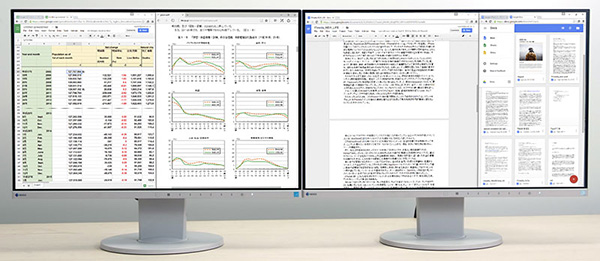
Пример конфигурации с двумя экранами в офисной среде. В мониторе слева отображаются таблицы со статистическими данными и графики, созданные на их основе, а справа - текстовый документ со сводным отчетом о собранной информации. В конфигурации с одним экраном этот тип задачи потребует непрерывного переключения между окнами, тогда как в конфигурации с двумя экранами все данные помещаются в доступное рабочее пространство. Это не только повышает эффективность работы, но и снижает вероятность ошибок при перезаписи данных.
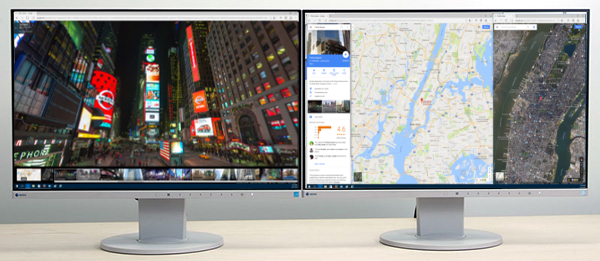
Пример конфигурации с двумя экранами, используемой для отображения карт. Только один фрагмент карты может уместиться на одном мониторе, но на двух вы можете одновременно просматривать карту, аэрофотоснимок, данные о местоположении и вид на уровне улицы. Реалистичные изображения, отображаемые на большом экране, можно использовать, например, для проведения виртуальных туров на Google Картах.

Примерная конфигурация с двумя экранами, используемая для манипулирования изображениями. Повернув один из мониторов на 90 градусов, легче ретушировать портретные фотографии или редактировать длинные документы и веб-сайты. Для создания этого типа конфигурации вам необходим монитор с возможностью работы в портретном режиме или отдельная поворотная база.
Большинство людей, которые думают о создании двухэкранной конфигурации, сначала покупают один монитор, а затем добавляют другой. Однако стоит выбрать одну оптимальную модель и купить две копии одновременно - благодаря этому мы гарантируем, что они имеют не только одинаковый размер и разрешение, но и параметры цветного дисплея. Их равный возраст также будет большим преимуществом, потому что сравнение мониторов рядом друг с другом облегчит раннее обнаружение дефектов экрана, таких как колебания цвета.
При планировании многоэкранной конфигурации необходимо также учитывать тот факт, что чем больше мониторов установлено в ряд, тем больше должен быть угол обзора. Если он слишком маленький, мы не сможем увидеть всю рабочую область из одного места. Кроме того, большое количество мониторов затрудняет избегание отражений от экранов. Чтобы противостоять этому явлению, стоит выбрать мониторы с антибликовым покрытием, которое уменьшит образование привлекательных отражений. Еще одна важная особенность мониторов, используемых в многоэкранных конфигурациях, - это рамки - они должны быть темными и тонкими, чтобы было легче переносить зрение между экранами.
Как показано в нашем примере конфигурации, монитор FlexScan EV2455 с 24,1-дюймовым дисплеем WUXGA имеет ЖК-панель с технологией IPS, широкие углы обзора и антибликовое покрытие. Его рамы имеют толщину всего 6,2 мм (включая внешнюю границу 1 мм и черный край 5,2 мм). При размещении двух мониторов FlexScan EV2455 рядом, зазор между ними составит всего 12,4 мм. В свою очередь, функция Auto EcoView автоматически регулирует яркость экрана в соответствии с окружающей средой, что предотвращает утомление зрения и снижает энергопотребление.

Рамки монитора FlexScan EV2455 всего 6,2 мм (внешний периметр 1 мм и черная рамка 5,2 мм). Следовательно, зазор между экранами составляет всего 12,4 мм и не препятствует переносу взгляда с одного на другое.
Выбор монитора для многоэкранной конфигурации
Функции, доступные в Windows 10, позволяют удобно работать с несколькими экранами в конфигурациях с использованием как ноутбуков, так и настольных компьютеров. При выборе монитора для такой конфигурации обратите внимание не только на качество изображения, но и на толщину кадров, ширину углов обзора, наличие антибликового покрытия, возможность регулировки положения экрана, функции защиты от усталости и функции энергосбережения.
Монитор - это инвестиция в течение многих лет, поэтому не стоит искать экономию за счет качества изображения. В долгосрочной перспективе может оказаться, что более дешевый монитор низкого качества принесет больше затрат, чем более дорогие устройства, оснащенные рядом функций, которые повышают производительность, снижают энергопотребление и предотвращают утомление глаз. С 5-летней гарантией монитор FlexScan EV2455, который мы использовали в описанных выше конфигурациях, отвечает всем требованиям для эффективной работы в многоэкранной среде.
Мониторы, рекомендуемые для многоэкранных конфигураций

Похожие
VLC 2.0 Twoflower... Windows 7, Android, iOS и OS / 2. Новые очищающие, зернистые, шумоподавляющие и мерцающие фильтры. Новый фильтр деинтерлейсинга, включая алгоритм Inverse Telecine. аудио Новые ресэмплеры для более высокого качества звука. Новый динамический диапазон компрессорных и караоке-фильтров. Упрощение аудио ядра для более быстрой обработки. Новые аудиовыходы для iOS, Android и OS / 2. Форматы 10 советов, как выбрать панели пола
Внешний вид пола сильно влияет на характер квартиры. Он должен соответствовать цвету стен, мебели и дверей. Мы все чаще выбираем напольные панели, но их выбор на рынке настолько широк, что принять решение может быть нелегко. Поэтому, прежде чем выбрать какое-либо из предложений, доступных на рынке, стоит прочитать это краткое руководство, разработанное специалистами Classen. 1. Подготовьте дизайн пола Bluetooth не работает в Windows 10
... ваши устройства Bluetooth не работают должным образом на компьютере под управлением Windows 10, Windows 8 или Windows 7, возможно, вы захотите обновить драйверы устройств, проверить состояние связанных двух служб и установить это исправление от Microsoft и посмотреть, если что-то помогает вам. Скрыть панель задач в Windows 10/8/7 с помощью горячей клавиши
... работаете над чем-то, и вы хотите внезапно скрыть все другие свернутые окна, или это может быть просто потому, что вы думаю, что это круто - скрывать и снимать панель задач. Вы также можете найти это приложение интересным, если вы используете док, как RocketDock , Это приложение не скрывает панель задач автоматически при ее запуске, но позволяет выбирать, Скачать TeamSpeak Client для Windows бесплатно
... ся лихорадкой, чтобы стать привычкой для миллионов людей во всем мире. От пионеров вроде Counter-Strike , чтобы более современные игры, такие как Американская армия и World of Warcraft онлайн-игры захватили компьютеры по всему миру. Однако в игре нет ни малейшего изящества На Windows Phone уже есть Messenger
... Windows Phone поздно вечером. Версия для мобильных плиток Microsoft в одном весьма существенном вопросе отличается от версии для Android. Это, конечно, «чат-головы». Messenger в Windows Phone имеет ту же компоновку, что и версии для других мобильных систем. После запуска программы вы увидите три вкладки. Первый - это список последних разговоров. Далее приведен список всех наших контактов, в верхней части которых находятся люди, с которыми мы Выпущено приложение Skype для Windows Phone
Поставщик интернет-телефонии Skype выпустил свое приложение для операционной системы Windows Phone в воскресенье на Windows Phone Marketplace, через пару месяцев после выпуска бета-версии приложения , DVD-плеер для Windows 10 в бесплатной пробной версии
... вы, наверное, знаете, Windows 10 - это не просто набор совершенно новых функций. Пользователи должны попрощаться с несколькими службами, включая Windows Media Center, настольные гаджеты и родные драйверы для некоторых старых устройств. Одним из самых критичных действий Microsoft является удаление встроенного DVD-плеера. Для просмотра фильмов в этом формате вам понадобится дополнительное приложение. Microsoft, однако, не оставила своих клиентов без альтернативной программы для воспроизведения Китайские панели снова стали дешевле в Европе
... работать автобусы, работающие на солнечной энергии (10 мая 2019 г.) MPEC и AGH будут совместно реализовывать проекты с использованием возобновляемых источников энергии (09 мая 2019 г.) Солнечная установка на крыше Краковского мусоросжигательного завода (6 мая 2019 г.) Экокредиты при поддержке Программы «Энергия Плюс» (29 апреля Microsoft Windows 8.1 Все в одном ISO скачать бесплатно
... се в одном ISO скачать бесплатно. Это полный автономный установщик и автономная установка для Windows 8.1 All in One ISO на отличном торренте. Softlay.net позволяет одним щелчком мыши бесплатно загрузить Microsoft Windows 8.1, совместимую как с 32-битными, так и с 64-битными системами. Лицензия Бесплатная пробная версия / Ключ продукта Операционные системы Windows 8.1 язык английский Последний релиз ... Windows Media Windows Media Player - одна из самых ранних медиатек, которые когда-либо создавались. Он был...
... Windows Media Windows Media Player - одна из самых ранних медиатек, которые когда-либо создавались. Он был разработан Microsoft для использования в качестве медиаплеера по умолчанию для своей ОС Windows. Его первая версия была выпущена в начале 90-х, с тех пор она продолжает развиваться как надежное приложение для медиатек. До сих пор он все еще используется для воспроизведения аудио, видео и изображений многими пользователями процессора Microsoft. Он также может поддерживать
Комментарии
Какой тип панели лучше всего подходит для игрового дисплея - VA, TN или IPS?Какой тип панели лучше всего подходит для игрового дисплея - VA, TN или IPS? ¯ !!! Амбициозные игроки предпочитают технологию TN, потому что это позволяет очень короткое время переключения. Тем не менее, панели TN не отличаются особой контрастностью и стабильностью по углу обзора; Цвета варьируются даже при небольших движениях головы, например, если вы лежите перед монитором в гоночной игре по кривой. Панели VA позволяют увеличить углы обзора без изменения цвета, показать Несомненно, размещение экрана с более высоким разрешением повысит стоимость смартфона, но достаточно ли сэкономит на этом конкретном предмете?
Несомненно, размещение экрана с более высоким разрешением повысит стоимость смартфона, но достаточно ли сэкономит на этом конкретном предмете? В конце концов, больше всего мы имеем дело с «лицом» смартфона. На практике сам дисплей ведет себя довольно хорошо. Я не мог пожаловаться на это с точки зрения углов обзора, но у меня есть сомнения по поводу комфорта работы. Как и в тестах Xperia E1, мой палец не двигался плавно по поверхности экрана. Он часто «зацепил» и случайно включил Какие станции и подкасты развлекают вас больше всего?
Какие станции и подкасты развлекают вас больше всего? Расскажи нам! Звонки, использование карт, потоковая передача музыки и использование приложений: хватит ли времени работы от батареи на 18-часовую заявку Apple в течение всего дня?
Звонки, использование карт, потоковая передача музыки и использование приложений: хватит ли времени работы от батареи на 18-часовую заявку Apple в течение всего дня? Будет ли все это казаться бесшовным? Если это произойдет, это может стоить обновления для тех, кому нужны Apple Watch, чтобы быть коммуникатором для путешествий без телефона. Опять же, я просто пока не знаю этих ответов. Но Series 3 по-прежнему нужен iPhone для синхронизации и загрузки приложений, поэтому, несмотря на то, что он Это стоит всего $ 166, но что вы можете ожидать от восьмиъядерного телефона, который стоит так дешево?
Это стоит всего $ 166, но что вы можете ожидать от восьмиъядерного телефона, который стоит так дешево? Я взял телефон через его шаги, и это то, что я обнаружил. Спецификация Учитывая цену, Doogee Dagger обладает впечатляющими характеристиками, включая восьмиъядерный процессор, 1 ГБ оперативной памяти и 16 ГБ встроенной памяти. Вы можете подумать, что при такой цене дизайнерам придется срезать некоторые углы с точки зрения технологии дисплея, но вы ошибаетесь, у DG550 Есть ли у вас проблемы с компьютером и перегревом видеокарты или процессора?
Есть ли у вас проблемы с компьютером и перегревом видеокарты или процессора? Или, может быть, у вас есть новое или разогнанное оборудование, и вы хотите получить представление о том, что происходит с температурой и компьютером во время игры? Существует довольно простой способ отображать всю подробную информацию о температуре и времени компонентов во время игры и отслеживать все изменения на постоянной основе. Какие производители смартфонов лучше всего подходят для обновлений Android?
Какие производители смартфонов лучше всего подходят для обновлений Android? Какие производители смартфонов лучше всего подходят для обновлений Android? Android-телефоны не всегда гарантированно обновляются, так как узнать, к какому производителю обратиться? Прочитайте больше ), люди вынуждены обратиться к Достаточно ли всего этого, чтобы украсть покупателей у Galaxy S4 или же HTC One ?
Или, может быть, у вас есть новое или разогнанное оборудование, и вы хотите получить представление о том, что происходит с температурой и компьютером во время игры? Существует довольно простой способ отображать всю подробную информацию о температуре и времени компонентов во время игры и отслеживать все изменения на постоянной основе. Могли тогда подумать, что не пройдет и 20 лет, как здесь вспыхнет война, одной из причин которой станет абсолютно неприятие всего украинского?
Могли тогда подумать, что не пройдет и 20 лет, как здесь вспыхнет война, одной из причин которой станет абсолютно неприятие всего украинского? И.М. Я думаю, что ситуация кардинально поменялась где перед Оранжевой революцией, когда политики начали целенаправленно раскалывать Украину на собственное украиноязычную и русскоязычную части. В 90-е такого не было. Мы выступали в Донецке, в Севастополе, концерты посещали много русскоязычных, порой даже бандиты, но никаких 1. Какая страна тратит больше всего на макияж?
1. Какая страна тратит больше всего на макияж? В 2017 году мировые продажи (цветной) косметики достигли 34 млрд фунтов (45,5 млрд долларов). Это включает в себя все, от румян и бронзаторов до пудры и помады. Хорошо выглядеть - это большой бизнес. Аналитики рынка Mintel По оценкам, в 2018 году продажи вырастут на Что вы думаете о вашей работе, о других людях, сотрудничающих в этом проекте, и, прежде всего, о слушателях?
Что вы думаете о вашей работе, о других людях, сотрудничающих в этом проекте, и, прежде всего, о слушателях? Я надеюсь, что с командой великих создателей нам удалось создать что-то, что соответствует сегодняшним потребностям. Радиодрамы, которые мы создаем, очень популярны. Это история актеров, которые принимали участие в создании этих аудиокниг. Я получаю много писем с вопросами о новых постановках и благодарю за уже завершенные. Очень приятно, когда есть люди, которые ценят
Или, может быть, у вас есть новое или разогнанное оборудование, и вы хотите получить представление о том, что происходит с температурой и компьютером во время игры?
Могли тогда подумать, что не пройдет и 20 лет, как здесь вспыхнет война, одной из причин которой станет абсолютно неприятие всего украинского?
Могли тогда подумать, что не пройдет и 20 лет, как здесь вспыхнет война, одной из причин которой станет абсолютно неприятие всего украинского?
1. Какая страна тратит больше всего на макияж?
1. Какая страна тратит больше всего на макияж?
Что вы думаете о вашей работе, о других людях, сотрудничающих в этом проекте, и, прежде всего, о слушателях?













